如何使用u深度启动u盘绕过win7开机密码
使用u启动u盘绕过win7登录密码详细图文教程如下: 准备工具:1、u启动U盘启动盘2、4G以上可用U盘一个具体步骤:一、制作u启动U盘 1、打开u启动装机版,将准备好的u盘插入电脑usb接口并静待软件对u盘进行识别,建议保持当前默认参数设置,直...

u深度win03pe工具箱v3.0 能删除密码吗
你好,使用U深度win03pe工具箱是可以删除密码的。步骤:下载并安装好u深度u盘启动盘制作工具后,将u盘制作成启动盘,把制作好的u盘启动盘插入电脑usb接口中,重启电脑,屏幕出现开机画面通过按下u盘启动快捷键使用u盘启动盘,进入u深度v2.0启动项选择界面,使用键盘的向下键,将光标移到“【03】运行U深度Win03PE2013增强版”,按回车键确认选择或者直接按数字键“3”。如下图所示:进入到pe系统后,双击打开桌面上的“登录密码清除”工具。如下图所示:打开后按照操作提示即可

win10系统怎么去掉开机密码
win10系统去掉开机密码的步骤及相关准备:u盘启动盘 1、将制作好的u深度u盘启动盘插入电脑接口,开机按快捷键进入主菜单界面,选择“【02】U深度WIN8 PE标准版(新机器)”,如下图所示: 2、在桌面打开开始菜单,然后依次打开“密码管理-PasswordChanger(破解系统密码)”,如下图所示: 3、打开系统密码清除工具,选择图中的选项,点击“下一步”按钮,如下图所示: 4、选取系统密码清除工具检测到的sam文件,按下“下一步”按钮,如下图所示: 5、点击忘记登录密码的用户帐户,然后键选“下一步”选项,如下图所示: 6、默认勾选图中两个选项,接着点击“save”按钮,如下图所示: 7、对弹出的提示窗口点击“是”将会执行系统用户登录密码清除操作,完成后弹出提示窗口,点击“确定”即可结束操作,如下图所示:
第一步:先右键Win10系统的开始菜单,选择弹出菜单里的运行 第二步:在运行对话框里输入:netplwiz,然后点击确定第三步:点击后,在用户帐户对话框里可以看到“要使用本计算机,用户必须输入用户名和密码”被勾选中了第四步:将用户帐户对话框里的“要使用本计算机,用户必须输入用户名和密码”前面的勾勾去掉,然后点击应用 第五步:点击应用后,弹出自动登录对话框验证权限,输入用户名和密码点击确定,下次开机登录时就不需要密码了
设置不用密码就行。我是设置直接进入
第一步:先右键Win10系统的开始菜单,选择弹出菜单里的运行 第二步:在运行对话框里输入:netplwiz,然后点击确定第三步:点击后,在用户帐户对话框里可以看到“要使用本计算机,用户必须输入用户名和密码”被勾选中了第四步:将用户帐户对话框里的“要使用本计算机,用户必须输入用户名和密码”前面的勾勾去掉,然后点击应用 第五步:点击应用后,弹出自动登录对话框验证权限,输入用户名和密码点击确定,下次开机登录时就不需要密码了
设置不用密码就行。我是设置直接进入
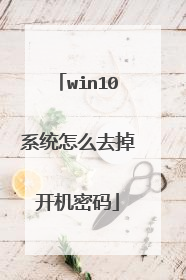
如何在win10系统取消开机密码
在win10系统取消开机密码的步骤如下: 准备工作: 大白菜u盘 具体步骤: 1.设置u盘启动为第一启动后,重启电脑进入大白菜主菜单界面,然后移动光标选择【03】运行大白菜Win2003PE增强版(旧电脑)”回车确认。 2.登录到大白菜pe系统桌面,点击依次展开:开始菜单 - 程序 - 密码管理 - Windows密码清除器,打开密码清除器。 3.在打开的密码清除器窗口中,点击“打开(O)”按钮。 4.点击选中需要进行密码清除的用户帐户,然后点击“解锁(U)”按钮。 5.最后耐心等待密码清除器对电脑开机密码的清除过程,密码清除完成之后,点击“保存修改(S)”完成操作。
win10系统去掉开机密码的步骤及相关准备:u盘启动盘 1、将制作好的u深度u盘启动盘插入电脑接口,开机按快捷键进入主菜单界面,选择“【02】U深度WIN8 PE标准版(新机器)”,如下图所示: 2、在桌面打开开始菜单,然后依次打开“密码管理-PasswordChanger(破解系统密码)”,如下图所示: 3、打开系统密码清除工具,选择图中的选项,点击“下一步”按钮,如下图所示: 4、选取系统密码清除工具检测到的sam文件,按下“下一步”按钮,如下图所示: 5、点击忘记登录密码的用户帐户,然后键选“下一步”选项,如下图所示: 6、默认勾选图中两个选项,接着点击“save”按钮,如下图所示: 7、对弹出的提示窗口点击“是”将会执行系统用户登录密码清除操作,完成后弹出提示窗口,点击“确定”即可结束操作,如下图所示:
win10系统去掉开机密码的步骤及相关准备:u盘启动盘 1、将制作好的u深度u盘启动盘插入电脑接口,开机按快捷键进入主菜单界面,选择“【02】U深度WIN8 PE标准版(新机器)”,如下图所示: 2、在桌面打开开始菜单,然后依次打开“密码管理-PasswordChanger(破解系统密码)”,如下图所示: 3、打开系统密码清除工具,选择图中的选项,点击“下一步”按钮,如下图所示: 4、选取系统密码清除工具检测到的sam文件,按下“下一步”按钮,如下图所示: 5、点击忘记登录密码的用户帐户,然后键选“下一步”选项,如下图所示: 6、默认勾选图中两个选项,接着点击“save”按钮,如下图所示: 7、对弹出的提示窗口点击“是”将会执行系统用户登录密码清除操作,完成后弹出提示窗口,点击“确定”即可结束操作,如下图所示:
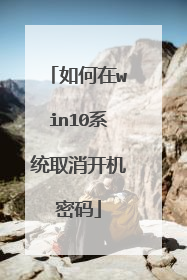
如何使用u深度u盘清除系统登录密码
使用u深度u盘清除系统登录密码操作步骤如下:准备工作:① 下载u深度u盘启动盘制作工具② 一个能够正常使用的u盘(容量大小建议在4g以上)③了解电脑u盘启动快捷键删除系统密码操作步骤如下:1、首先需要将U盘制作成u深度U盘启动盘,将其连接电脑,然后重启电脑,在开机画面出现时按下启动快捷键进入启动项选择窗口,此时会看到U盘的选项,一般为USB开头,移动光标选择后按回车键进入u深度主菜单,选择【07】运行MaxDos工具箱增强版菜单,按回车键确定:2、进入下一级菜单后,继续选择【02】运行MaxDos9.3工具箱增强版G,如图所示:3、在内存组合模式中,选择K.XMGR….模式,回车进入,如图所示:4、选择进入7命令行模式,回车进入,如图所示:5、在dos界面,输入pas,按回车键进入,如图所示:6、输入序号1,选择windows系统所在的分区,如图所示:7、继续选择系统所在的分区,一般我们安装在C盘,即第一个分区,所以输入相应的序号即可,大家也可根据后面空间的大小进行判断,如图所示:8、随后搜索出一个sam文件,按回车键继续,如图所示:9、工具会将用户名列举出来,一般第一个便是我们经常使用的用户名,所以输入相应的序号,回车键确定,如图所示:10、进入下一界面中,移动方向键选择“清除此用户的密码”,按Y键保存,如图所示:
方法/步骤 下载并安装好u深度u盘启动盘制作工具v2.0后,将u盘制作成启动盘,把制作好的u盘启动盘插入电脑usb接口中,重启电脑,屏幕出现开机画面通过按下u盘启动快捷键使用u盘启动盘,进入u深度v2.0启动项选择界面,使用键盘的向下键,将光标移到“【03】运行U深度Win03PE2013增强版”,按回车键确认选择或者直接按数字键“3”。如下图所示:进入到pe系统后,双击打开桌面上的“登录密码清除”工具。如下图所示:登录密码清除工具会自动找到存放系统用户登录名和密码等信息的“sam”文件路径,点击右上角的“打开(O)”。如下图所示:打开sam文件后,在用户列表中可以看见所有的用户名。选择我们设置过登录密码的用户名,点击“修改密码(M)”。如下图所示:弹出的提示窗口告诉我们可以重新设置新密码,还可以清空密码。这里依据自己的需求进行选择。若不想使用开机登录密码,则保持两个编辑框内容为空,直接点击“确认”。如下图所示:点击“保存修改”后,当前修改的用户已将登录密码清除了,如下图所示:若你仍然想继续使用开机登录密码,你可以将所需要重新设定的密码内容填写入“新密码”编辑框中,之后在确认密码框中重新输入之前所键入的密码内容,最后按下“确认”。如下图所示: 点击“保存修改”后,当前用户就可以使用新的登录密码进行系统登录。如下图所示:
方法/步骤 1下载并安装好u深度u盘启动盘制作工具v2.0后,将u盘制作成启动盘,把制作好的u盘启动盘插入电脑usb接口中,重启电脑,屏幕出现开机画面通过按下u盘启动快捷键使用u盘启动盘,进入u深度v2.0启动项选择界面,使用键盘的向下键,将光标移到“【03】运行U深度Win03PE2013增强版”,按回车键确认选择或者直接按数字键“3”。如下图所示:2进入到pe系统后,双击打开桌面上的“登录密码清除”工具。如下图所示:3登录密码清除工具会自动找到存放系统用户登录名和密码等信息的“sam”文件路径,点击右上角的“打开(O)”。如下图所示:4打开sam文件后,在用户列表中可以看见所有的用户名。选择我们设置过登录密码的用户名,点击“修改密码(M)”。如下图所示:5弹出的提示窗口告诉我们可以重新设置新密码,还可以清空密码。这里依据自己的需求进行选择。若不想使用开机登录密码,则保持两个编辑框内容为空,直接点击“确认”。如下图所示:6点击“保存修改”后,当前修改的用户已将登录密码清除了,如下图所示:7若你仍然想继续使用开机登录密码,你可以将所需要重新设定的密码内容填写入“新密码”编辑框中,之后在确认密码框中重新输入之前所键入的密码内容,最后按下“确认”。如下图所示:8 点击“保存修改”后,当前用户就可以使用新的登录密码进行系统登录
方法/步骤 下载并安装好u深度u盘启动盘制作工具v2.0后,将u盘制作成启动盘,把制作好的u盘启动盘插入电脑usb接口中,重启电脑,屏幕出现开机画面通过按下u盘启动快捷键使用u盘启动盘,进入u深度v2.0启动项选择界面,使用键盘的向下键,将光标移到“【03】运行U深度Win03PE2013增强版”,按回车键确认选择或者直接按数字键“3”。如下图所示:进入到pe系统后,双击打开桌面上的“登录密码清除”工具。如下图所示:登录密码清除工具会自动找到存放系统用户登录名和密码等信息的“sam”文件路径,点击右上角的“打开(O)”。如下图所示:打开sam文件后,在用户列表中可以看见所有的用户名。选择我们设置过登录密码的用户名,点击“修改密码(M)”。如下图所示:弹出的提示窗口告诉我们可以重新设置新密码,还可以清空密码。这里依据自己的需求进行选择。若不想使用开机登录密码,则保持两个编辑框内容为空,直接点击“确认”。如下图所示:点击“保存修改”后,当前修改的用户已将登录密码清除了,如下图所示:若你仍然想继续使用开机登录密码,你可以将所需要重新设定的密码内容填写入“新密码”编辑框中,之后在确认密码框中重新输入之前所键入的密码内容,最后按下“确认”。如下图所示: 点击“保存修改”后,当前用户就可以使用新的登录密码进行系统登录。如下图所示:
方法/步骤 1下载并安装好u深度u盘启动盘制作工具v2.0后,将u盘制作成启动盘,把制作好的u盘启动盘插入电脑usb接口中,重启电脑,屏幕出现开机画面通过按下u盘启动快捷键使用u盘启动盘,进入u深度v2.0启动项选择界面,使用键盘的向下键,将光标移到“【03】运行U深度Win03PE2013增强版”,按回车键确认选择或者直接按数字键“3”。如下图所示:2进入到pe系统后,双击打开桌面上的“登录密码清除”工具。如下图所示:3登录密码清除工具会自动找到存放系统用户登录名和密码等信息的“sam”文件路径,点击右上角的“打开(O)”。如下图所示:4打开sam文件后,在用户列表中可以看见所有的用户名。选择我们设置过登录密码的用户名,点击“修改密码(M)”。如下图所示:5弹出的提示窗口告诉我们可以重新设置新密码,还可以清空密码。这里依据自己的需求进行选择。若不想使用开机登录密码,则保持两个编辑框内容为空,直接点击“确认”。如下图所示:6点击“保存修改”后,当前修改的用户已将登录密码清除了,如下图所示:7若你仍然想继续使用开机登录密码,你可以将所需要重新设定的密码内容填写入“新密码”编辑框中,之后在确认密码框中重新输入之前所键入的密码内容,最后按下“确认”。如下图所示:8 点击“保存修改”后,当前用户就可以使用新的登录密码进行系统登录

